Βελτίωση με απαλή εστίαση
Μπορείτε να απαλύνετε μια εικόνα για να μοιάζει με φωτογραφία που έχει ληφθεί με φακό που έχει ρυθμιστεί σε απαλή εστίαση.
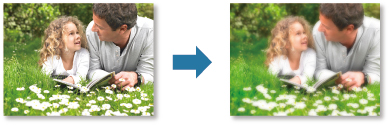
-
Επιλέξτε τις εικόνες που θέλετε να βελτιώσετε.
-
Κάντε κλικ στην επιλογή Ειδικά φίλτρα (Special Filters) στην κάτω πλευρά της οθόνης.
Εμφανίζεται το παράθυρο Ειδικά φίλτρα εικόνων (Special Image Filters).
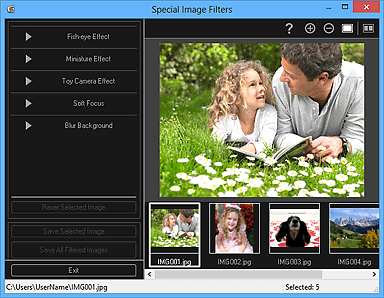
-
Επιλέξτε την εικόνα που θέλετε να βελτιώσετε από την περιοχή επιλεγμένων εικόνων.
Η επιλεγμένη εικόνα εμφανίζεται στην περιοχή προεπισκόπησης.
 Σημείωση
Σημείωση- Εάν επιλέγεται μία εικόνα, εμφανίζεται μόνο η προεπισκόπηση και δεν εμφανίζεται η περιοχή επιλεγμένων εικόνων.
-
Κάντε κλικ στην επιλογή Απαλή εστίαση (Soft Focus).
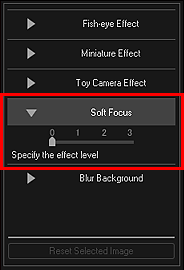
-
Μετακινήστε το ρυθμιστικό για να προσαρμόσετε το επίπεδο.
Ολόκληρη η εικόνα βελτιώνεται για να μοιάζει με φωτογραφία που έχει ληφθεί με φακό ρυθμισμένο σε απαλή εστίαση και στο επάνω αριστερό μέρος της εικόνας εμφανίζεται η ένδειξη
 (Βελτίωση).
(Βελτίωση). Σημείωση
Σημείωση- Κάντε κλικ στο εικονίδιο
 (Οθόνη προβολής σύγκρισης) για να εμφανίσετε σε αντιπαράθεση τις εικόνες σε ξεχωριστό παράθυρο πριν και μετά τη βελτίωση ώστε να τις συγκρίνετε και να ελέγξετε το αποτέλεσμα.
(Οθόνη προβολής σύγκρισης) για να εμφανίσετε σε αντιπαράθεση τις εικόνες σε ξεχωριστό παράθυρο πριν και μετά τη βελτίωση ώστε να τις συγκρίνετε και να ελέγξετε το αποτέλεσμα.
- Κάντε κλικ στο εικονίδιο
-
Κάντε κλικ στην επιλογή Αποθήκευση επιλεγμένης εικόνας (Save Selected Image) ή Αποθ.όλων των φιλτραρ.εικόν. (Save All Filtered Images)
Οι βελτιωμένες εικόνες αποθηκεύονται ως νέα αρχεία.
 Σημείωση
Σημείωση- Για να αποθηκεύσετε τις εικόνες που επιθυμείτε, επιλέξτε τις και κάντε κλικ στην επιλογή Αποθήκευση επιλεγμένης εικόνας (Save Selected Image). Κάντε κλικ στην επιλογή Αποθ.όλων των φιλτραρ.εικόν. (Save All Filtered Images) για να αποθηκεύσετε όλες τις βελτιωμένες εικόνες ταυτόχρονα.
- Οι βελτιωμένες εικόνες μπορούν να αποθηκευτούν μόνο σε μορφές JPEG/Exif.
-
Κάντε κλικ στην επιλογή Έξοδος (Exit).
 Σημαντικό
Σημαντικό- Εάν οι βελτιωμένες εικόνες δεν αποθηκεύονται, οι βελτιώσεις διαγράφονται.

